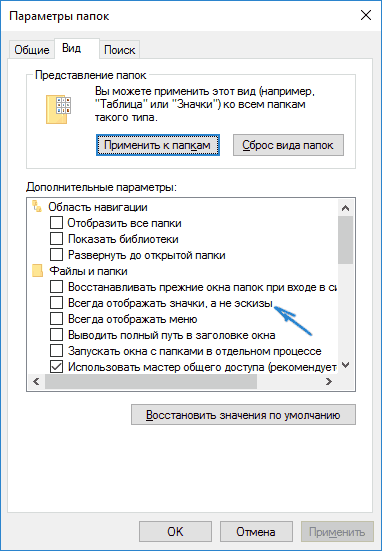Эффективные способы восстановления поиска в Windows 10: проверенные советы
Если вам потребовалось восстановить функционал поиска в операционной системе Windows 10, следуйте этим полезным советам и инструкциям.
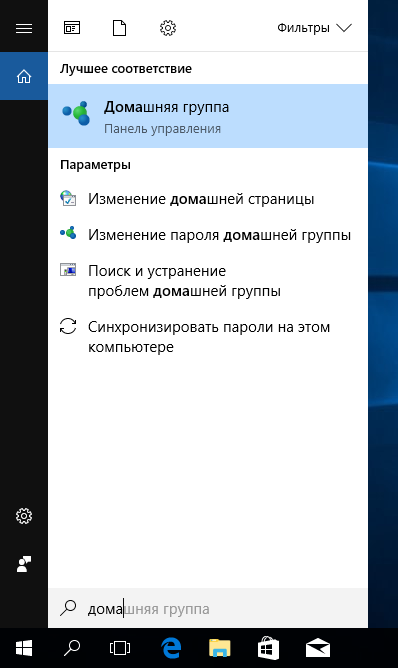
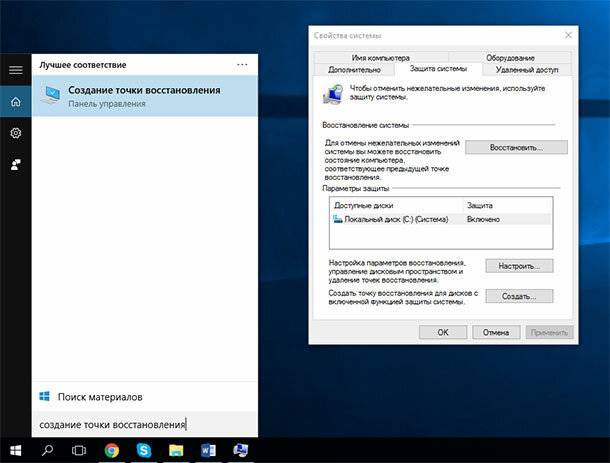
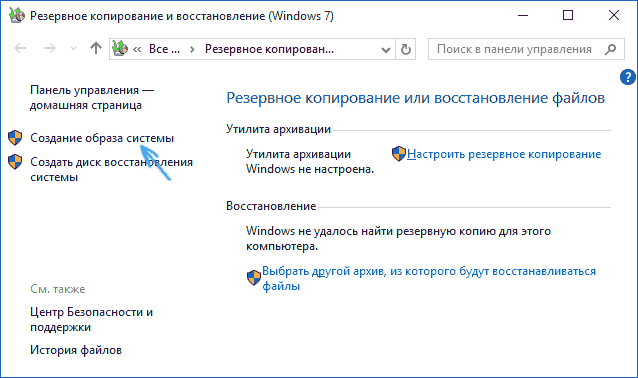
Проверьте настройки индексации файлов и папок: откройте Настройки → Система → Поиск → Дополнительные параметры индексации.
Как исправить - не работает меню ПОИСК в Windows 10
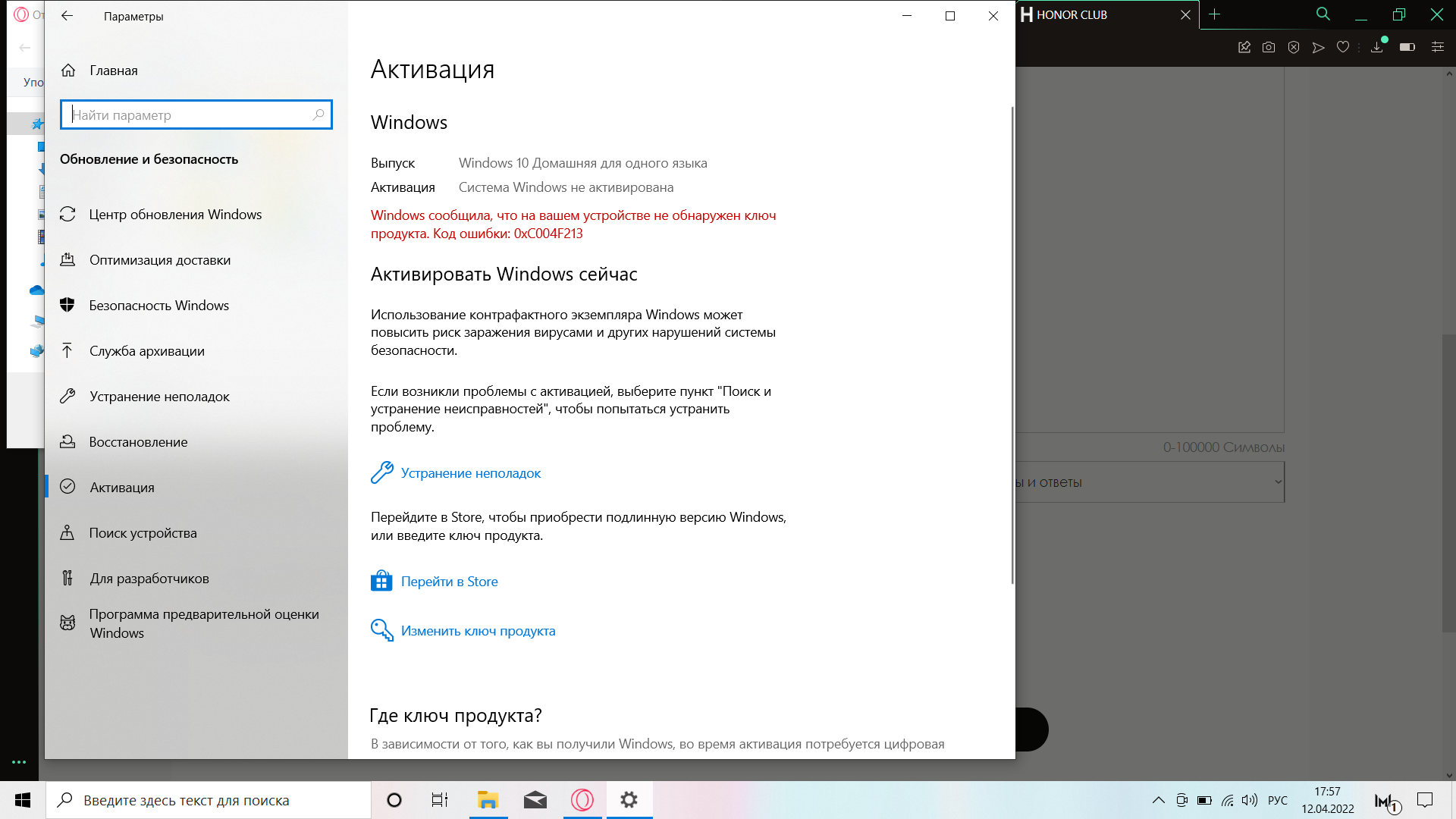

Запустите инструмент исправления проблем с поиском: откройте Настройки → Обновление и безопасность → Центр обновления → Отладочные инструменты → Поиск и исправление проблем с поиском.
✅ Как ускорить компьютер/ Ускоритель компьютера/ Оптимизация компьютера/ Настройка компьютера
Перезапустите службы поиска: откройте командную строку с правами администратора и выполните команды net stop WSearch и net start WSearch.
32 Секретные Комбинации Для Вашей Клавиатуры

Очистите и восстановите индекс поиска: откройте Настройки → Система → Поиск → Дополнительные параметры индексации → Перестроить.
Поиск в Windows 10. Ищем быстро и эффективно
Отключите и снова включите поиск в настройках Windows: откройте Настройки → Система → Поиск → Список исключений и удалите любые исключения, затем перезагрузите компьютер.
Пропал значок поиска в панели задач Windows msk-data-srv-centre.ru msk-data-srv-centre.ru добавить поиск

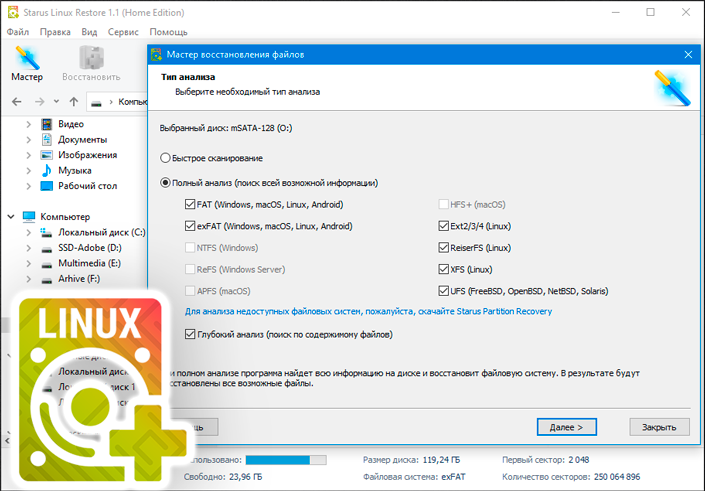
Используйте команду проверки целостности системных файлов: откройте командную строку с правами администратора и выполните команду sfc /scannow.
Как исправить - не работает ПОИСК в Windows 10
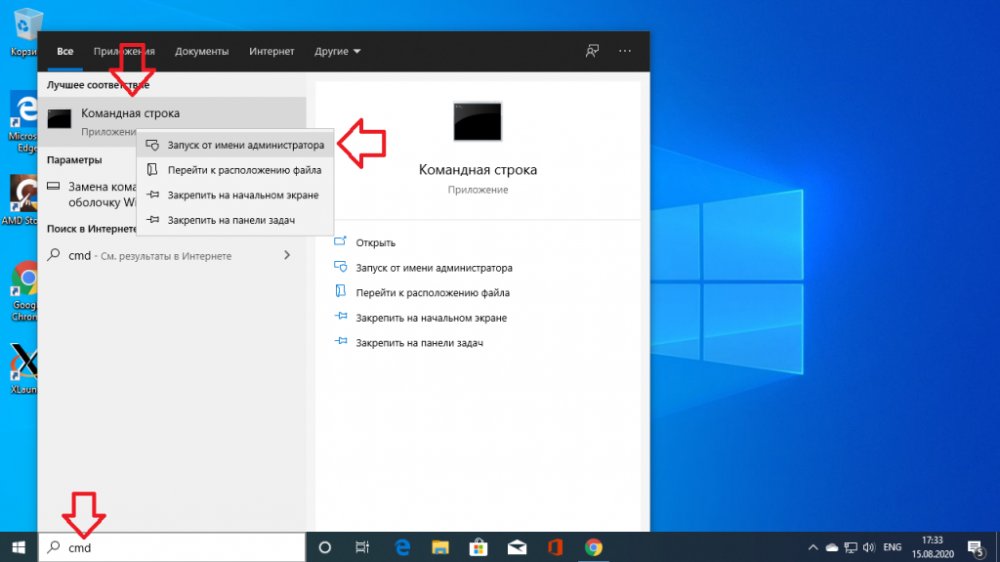
Проверьте наличие вредоносных программ: запустите антивирусное ПО и выполните полное сканирование системы.
Безопасный режим Windows 10. Как запустить безопасный режим?
Разрешите использование Windows Search в службах: откройте Панель управления → Система и безопасность → Администрирование → Службы и убедитесь, что служба Windows Search находится в статусе работает.
Поиск в Windows 10 настройка, поиск в Проводнике
Как исправить увеличенный значок Поиска на панели задач Windows 10
.png)
Проверьте наличие обновлений для операционной системы: откройте Настройки → Обновление и безопасность → Windows Update и установите все доступные обновления.
Не работает поиск в Windows 10 - Решение
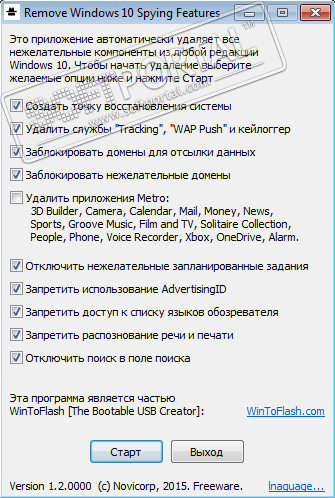
Если все предыдущие методы не помогли, попробуйте создать новый профиль пользователя и проверить работу поиска в нем.